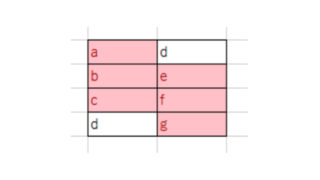 Excel(エクセル)
Excel(エクセル) エクセル(Excel)で特定の文字を入れるとセルの色が変わる方法
エクセル(Excel)で特定の文字を入れるとセルの色が変わるやり方をご存じでしょうか?特定の文字を入力するとセルの色が変わるのは「条件付き書式」という方法で選択した範囲のセルに設定をしているからです。
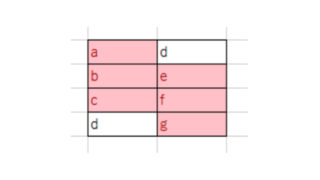 Excel(エクセル)
Excel(エクセル) 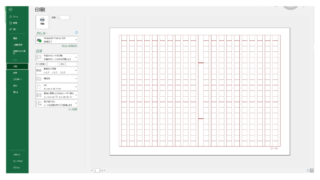 Excel(エクセル)
Excel(エクセル) 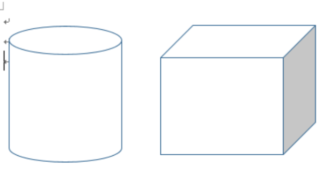 Word(ワード)
Word(ワード) 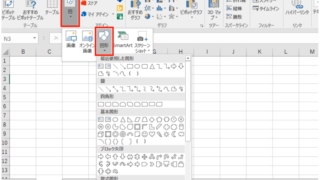 Excel(エクセル)
Excel(エクセル)  Excel(エクセル)
Excel(エクセル) 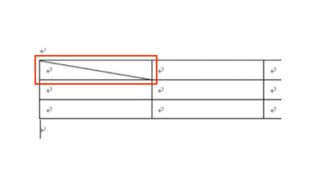 Word(ワード)
Word(ワード) 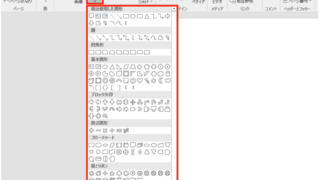 Word(ワード)
Word(ワード) 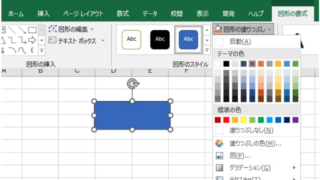 Excel(エクセル)
Excel(エクセル) 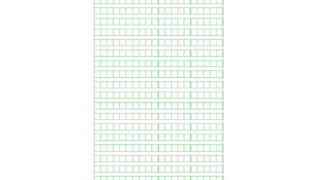 Word(ワード)
Word(ワード) 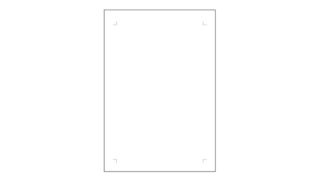 Word(ワード)
Word(ワード)